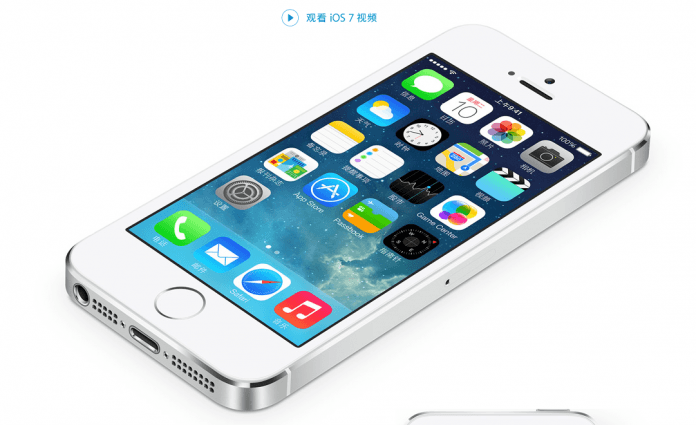iOS7正式版发布不到一周,很多iPhone5,4S,甚至4都升到iOS7,不过也有一部分用户刷回iOS6了,还有一部分用户不打算升级到iOS7。不想用iOS7的iPhone用户,主要原因有这么几个:
- 慢,系统新带来的卡顿
- 耗电,待机时间变短
- 游戏变慢或者应用不兼容
- 不敢刷,刷坏了不给保修怎么办( ̄□ ̄||)
- 担心数据丢失
作为iPhone5用户的我,第一时间投入iOS7的怀抱,这两天新鲜劲儿过了,开始考虑优化的事儿了。我的手机效果全开,有些地方会出现一些卡顿,比如输入短信的时候,竖屏旋转横屏的时候,丢帧。并且待机时间感觉少了点。估计iPhone5C比我的5强不了多少,目前只有5S可以与iOS7和谐搭配。经过我的一番优化,基本上让iOS7保持了iOS6的流畅度和待机时间,基本上消除了卡顿。下面说说我的优化方法和使用习惯,后面附带了Zealer的优化方法。
- 看下面的图片,里面总结了教程,下面是我的补充,方法和使用习惯。
- AirDrop在访问限制里可以关掉
- 定位下面的系统服务,只打开了“蜂窝移动网络搜索”,“指南针校准”和“WiFi联网”,其他都关闭
- 联通3G平时关闭,用时再打开
- 蜂窝数据平时打开
- 外出的时候,如果不需要网络,最好把WiFi,3G和蜂窝都关掉。(出门看视频不怎么费电,还不需要联网)
- 关闭视差,使用静态图片背景
- 天气打开定位,下拉通知有天气,很方便
- 应用程序内的上拉控制中心关掉
- 经常把照片和视频转移到移动硬盘上,保持iPhone“大量”剩余空间
- 保持后台干净,有空就清理一下,最多一下关掉三个应用
- 把没用的通知都关掉,仔细看一下,关闭一个应用程序的通知需要关掉5个开关,否则关不干净
- iCloud 文稿数据都关掉(设置,iCloud,存储和备份,管理存储,点击“备份的手机名称”,列出应用备份数据选项,几乎都关掉)
- 4和4S打字卡,最好把iCloud的文稿数据关闭
iOS 7 的省电技巧
by Zealer